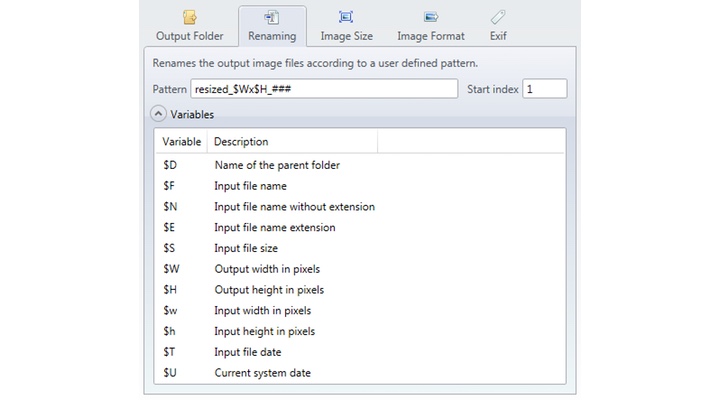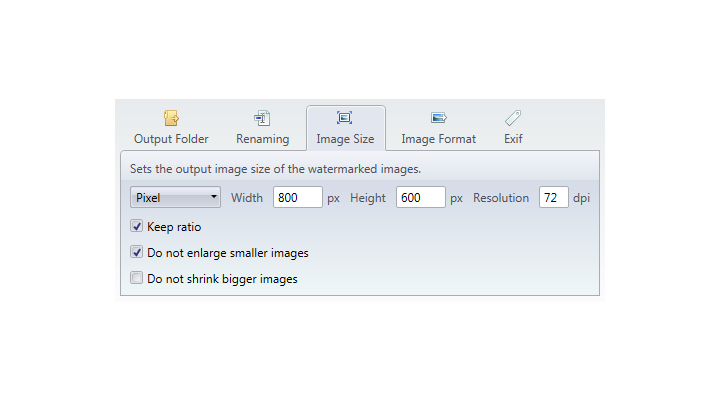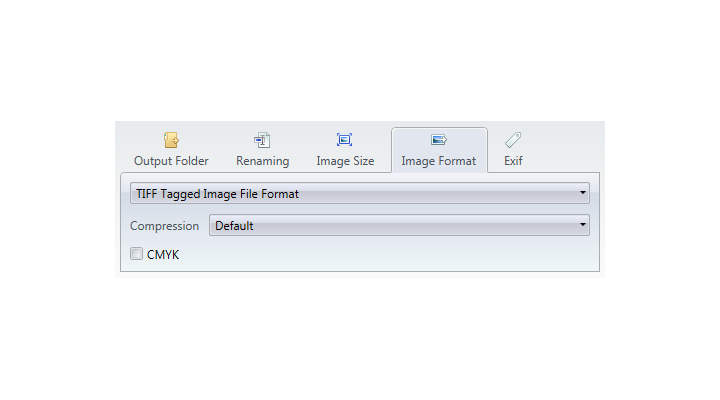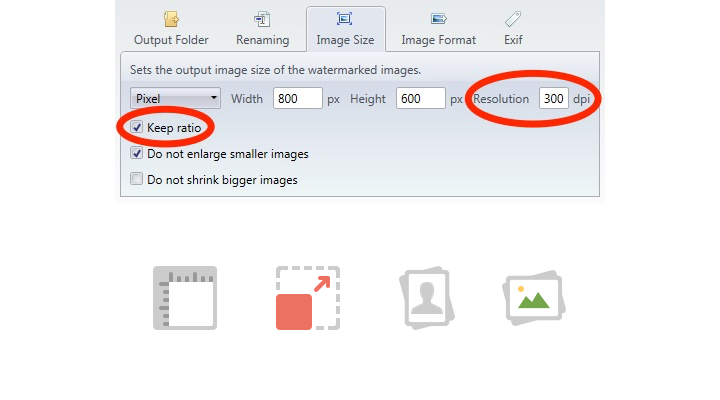Hauptdisziplin: Wasserzeichen Erstellen. Aber es gibt noch Nebendisziplinen...Bilder komprimieren, konvertieren, skalieren, umbenennen per Stapelverarbeitung.
bulkWaterMark versieht Ihre Bilder nicht nur mit Wasserzeichen, es konvertiert von einem der unzähligen unterstützten Bildformate ins andere, ändert die Bildgröße proportional und benennt die Ausgabedateien nach Ihren Vorstellungen. Soll Ihr Foto im Internet veröffentlicht werden, können Sie je nach Format auf verlustfreie oder stufenlose Komprimierung der Bilddatei setzen. Mit dem Einfügen von Wasserzeichen in Ihre Fotos, stoßen Sie zugleich auch die anderen Batch Operationen in bulkWaterMark an und machen Ihre Fotos fix und fertig für die Veröffentlichung! Einmal konfiguriert, immer automatisch durchgeführt.
bulkWaterMark herunterladen
Bildgröße im Batch ändern
Hochauflösende Fotos für's Internet aufbereiten und optimieren.
Bildgrößen automatisch anpassenFotos kommen oft in unterschiedlichen Größen im Hochformat oder Querformat aus der Kamera. bulkWaterMark bringt Ihre Bilder in ein einheitliches Maß.
Nehmen wir an Sie wollen Ihre Bilder in Ihre Online Fotogalerie hochladen. Dabei sollen die Maximalwerte für Breite und Höhe bei Portraitfotos und Landschaftsaufnahmen eingehalten werden und bei der Verkleinerung auch proportional zu einander sein anhand der Originalgröße. bulkWaterMark soll Ihre Bilder automatisch rotieren, sofern die Bilder mit einer Exif tauglichen Kamera aufgenommen wurden - ein weiterer mühsamer Arbeitsschritt fällt weg. Zusätzlich wollen Sie auch noch die Auflösung und Pixeldichte der Fotos anpassen. Das alles und mehr ist kein Problem für unsere automatisierte Bildbearbeitungssoftware: Die Stapelverarbeitung in bulkWaterMark lässt keine Wünsche offen und sorgt intelligent für die gewünschte Bildausgabe.
Dateien umbenennen im Batch
Aus "DSC_1232.jpg" mach "Shooting 2016-01-05 0129.jpg".
Aussagekräftige Dateinamen für die ganze Fotoserie vergebenRuckzuck Wasserzeichen und Ordnung in Ihre Fotos bringen und fortlaufend Nummerieren.
bulkWaterMark bietet Ihnen eine Menge an verschiedene Variablen zur Massenumbenennung der mit Wasserzeichen versehenen Ausgabebilddateien. So können Sie das Datum der originalen Fotoaufnahme im Dateinamen verwenden, die Auflösung des Ausgabebildes oder die aktuelle Systemzeit und viele weitere Platzhalter. Wenn schon nicht ein eigener Ordner pro Fotoalbum angelegt wird, sollten zumindest die Bildnamen sprechend sein.
Unterstützte Bildformate
bulkWaterMark ist kompatibel mit den wichtigsten Bilddateiformaten:
Lesend und schreibend.
Standard und Internet Bildformate
Diese Bildformate sind die Standards für den Datenaustausch im Internet und werden häufig direkt in Websites eingebunden. Je nach Bildformat stehen verschiedenste Komprimierungsparameter und Varianten zur Verfügung, damit Ihre mit Wasserzeichen geschützten Bilder möglichst wenig Speicherplatz brauchen, um schnelle Ladezeiten zu garantieren.
| Dateiendung |
Bildformat |
Bild lesen |
Bild schreiben |
| bmp |
Bitmap |
|
|
| gif |
Graphics Interchange Format |
|
|
| jpg |
JPEG Joint Photographics Experts Group |
|
|
| png |
PNG Portable Network Graphics |
|
|
| webp |
Google WebP |
|
|
Weitere Bildformate
Die folgenden Dateiformate sind für die Bildverarbeitung zwar wichtig, aber werden weniger häufig in Internetseiten und Homepages eingebunden. bulkWaterMark unterstützt deshalb eine Reihe von weiteren Eingabeformaten, die für viele Anwender und Profifotografen essentiell sind.
| Dateiendung |
Bildformat |
Bild lesen |
Bild schreiben |
| emf |
Enhanced Metafile |
|
|
| jp2 |
JPEG 2000 Joint Photographics Experts Group |
|
|
| psd |
Adobe Photoshop |
|
|
| tga |
Targa Image File |
|
|
| tiff |
TIFF Tagged Image File Format |
|
|
| wmf |
Windows Metafile |
|
|
Digitalkamera Rohdatenformate
Viele Digitalkameras bieten die Möglichkeit ein Foto bei der Digitalisierung des Bildes direkt ohne Komprimierung und Qualitätsverluste zu speichern. bulkWaterMark kann die Rohdaten von vielen Kameras ohne Umwege verarbeiten und in diese Fotos Wasserzeichen einfügen, die im Anschluss in einem Standardformat gespeichert werden kann.
| Dateiendung |
Bildformat |
Bild lesen |
Bild schreiben |
| dng |
Adobe Digital Negative |
|
|
| qtk |
Apple Quicktake 100/150 Digital Camera Raw Image Format |
|
|
| crw |
Canon Digital Camera Raw Image Format Version 1.0 |
|
|
| cr2 |
Canon Digital Camera Raw Image Format Version 2.0 |
|
|
| cs1 |
Capture Shop Raw Image File |
|
|
| bay |
Casio Digital Camera Raw File Format |
|
|
| rdc |
Digital Foto Maker Raw Image File |
|
|
| erf |
Epson Digital Camera Raw Image Format |
|
|
| raf |
Fuji Digital Camera Raw Image Format |
|
|
| 3fr |
Hasselblad Digital Camera Raw Image Format |
|
|
| fff |
Imacon Digital Camera Raw Image Format |
|
|
| dc2 |
Kodak DC25 Digital Camera File |
|
|
| k25 |
Kodak DC25 Digital Camera Raw Image Format |
|
|
| kc2 |
Kodak DCS200 Digital Camera Raw Image Format |
|
|
| drf, dsc, kdc, dcr |
Kodak Digital Camera Raw Image Format |
|
|
| hdr |
Leaf Raw Image File |
|
|
| ia |
Sinar Raw Image File |
|
|
| pxn |
Logitech Digital Camera Raw Image Format |
|
|
| mef, mos |
Mamiya Digital Camera Raw Image Format |
|
|
| mrw |
Minolta Dimage Digital Camera Raw Image Format |
|
|
| mdc |
Minolta RD175 Digital Camera Raw Image Format |
|
|
| nef, nrw |
Nikon Digital Camera Raw Image Format |
|
|
| bmq |
NuCore Raw Image File |
|
|
| orf |
Olympus Digital Camera Raw Image Format |
|
|
| raw |
Panasonic Digital Camera Image Format |
|
|
| rw2 |
Panasonic LX3 Digital Camera Raw Image Format |
|
|
| pef, ptx |
Pentax Digital Camera Raw Image Format |
|
|
| cine |
Phantom Software Raw Image File |
|
|
| cap, iiq |
Phase One Digital Camera Raw Image Format |
|
|
| rwz |
Rawzor Digital Camera Raw Image Format |
|
|
| sr2, arw, srf |
Sony Digital Camera Raw Image Format |
|
|